要寫一份文件或一本書的時候對于章節劃分和框架安排要非常清楚,這樣讀者看起來就會比較有層次感,易于理解和歸納總結。同時在決定劃分章節時也是捕抓靈感并記錄的好機會。OFFICE的VISIO軟件就可以畫這樣的圖,下面我們來分享一下怎么畫靈感觸發圖。
1、新建靈感觸發圖的方法很簡單,打開VISIO軟件,依次點擊“文件”-“新建”-“商務”-“靈感觸發圖”即可,如下圖示:
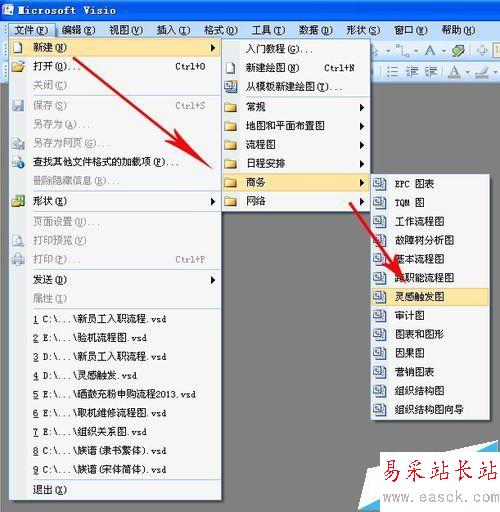
2、我們可以看到靈感觸發圖用到的圖型形狀組件很簡單,主要是符合靈感觸發的特點,簡點記下要點再發散思維思考并完整枝葉。首先要做的是主標題(也就是主題),在形狀區拖動主標題形狀到編輯區即可,拖動后雙擊即可修改內容,如下圖示:
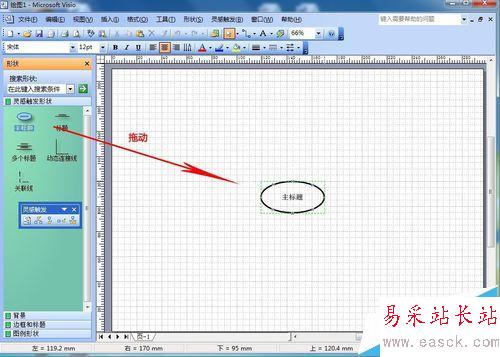

3、有了主標題(主題)后,可以在它周圍添加副標題(枝葉)。先選中主標題,然后點擊“添加多個副標題”的按鈕,如下圖示:
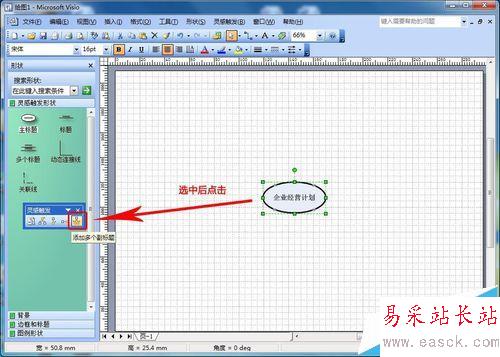
4、然后在彈出窗口中寫下需要添加的副標題內容,注意每一行是一個標題內容,如下圖示:
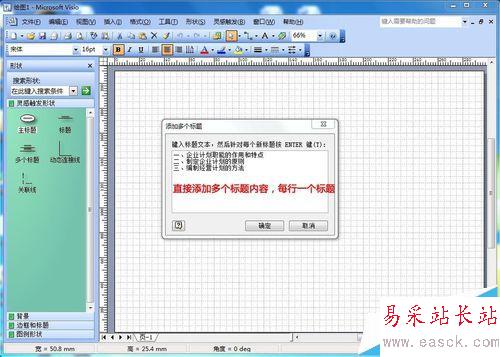
5、此外,副標題也可以添加副標題材,方法同樣。副標題的層數不限,方法同上,可逐層添加,直至內容齊全。
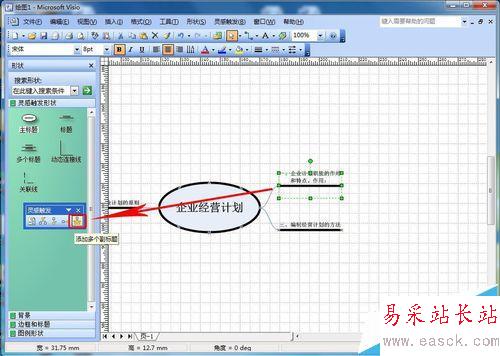
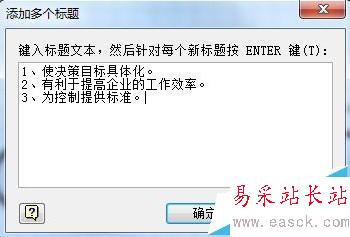
6、如果需要添加單個標題,可以選中上一級標題后,點擊“添加副標題”按鈕,雙擊添加的副標題即可修改內容。如下圖示:
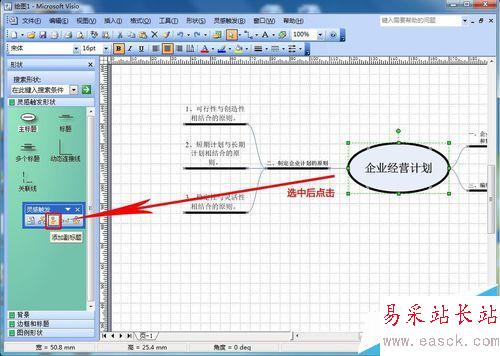
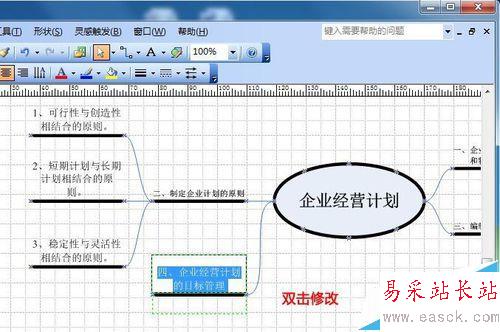
7、全部副標題的內容全部寫完后排版可能會比較亂,可以點擊“整理”按鈕進行排序,也可以對字體等進行修改,達到最滿意效果。如下圖示:
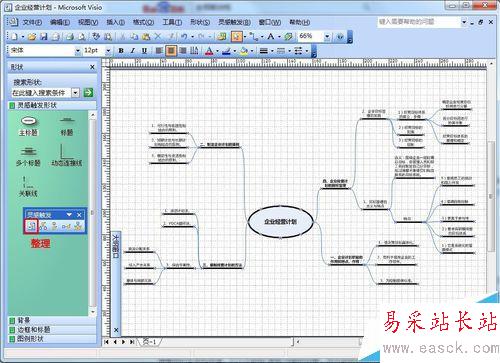
注意事項:VISIO2003和VISIO2007的方法是一致的,其他版本軟件界面可能稍有不同。
相關推薦:
Visio怎么將圖片背景色設置為透明并另存為png格式?
微軟Visio 2016/Project 2016 MSDN版官方ISO鏡像下載
|
新聞熱點
疑難解答
圖片精選